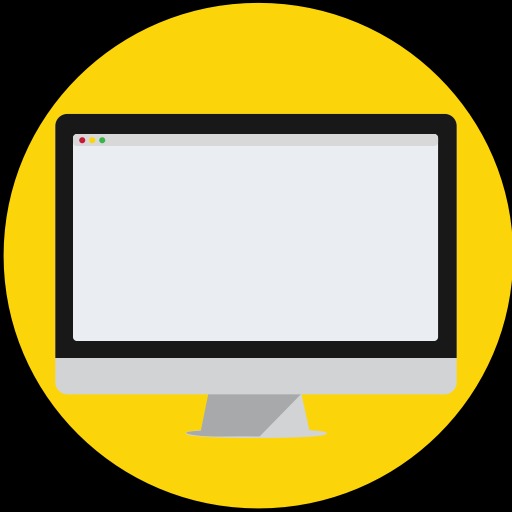티스토리 뷰
IT잔가지 입니다. 오늘 유용한정보로 usb 테더링 방법을 알려드리겠습니다. usb 테더링은 데스크탑 및 노트북에서 네트워크를 연결시켜주는 유용한 기능입니다. 특히 노트북에 연결한다면 스마트폰을 충전하는 동시에 네트워크도 사용하기 때문에 좋은 기능입니다. usb 테더링 시에는 usb 케이블이 데이터 전송을 지원하는지 여부를 확인하셔야 원할하게 사용하실 수 있습니다. 저도 노트북을 휴대하고 다니면서 네트워크를 사용할때 사용하는 방법입니다. 주의할 점으로는 데이터는 스마트폰 요금제를 이용하는 것이므로 자신의 스마트폰 데이터가 무제한인지 아니면 데이터가 남아있는지 꼭 확인하셔야합니다!
아래에서 usb 테더링 방법 : 초간단을 알려드리겠습니다. 여러분에게 유용한 정보가 되기를 바랍니다.
usb 테더링
와이파이 및 유선으로 네트워크에 연결이 안될때 가지고 있던 스마트폰과 충전, 데이터 케이블을 가지고 손쉽게 사용할 수 있는 방법입니다. 만약 급히 네트워크를 이용해야하는데 스마트폰만 가지고 있고 주위에 다른 네트워크 환경이 존재하지 않는다면 당황할 수 있지만 제가 설명해 드리는 usb 테더링 방법을 보신다면 어떤 상황에서도 네트워크를 사용하실 수 있습니다.
▼ usb를 이용하여 PC 또는 노트북에 스마트폰을 연결한 후에 스마트폰의 설정으로 들어가줍니다. 기본 앱아이콘을 통해서 들어가는 방법도 있지만 스마트폰 상단바부터 아래로 손가락을 이용하여 스크롤해주시면 아래와 같이 여러가지 기능설정부분과 함께 설정메뉴도 나오게 됩니다.
▼ 스마트폰 설정으로 들어가게 되면 여러항목이 보입니다. 이중에서 연결항목이 와이파이 블루투스 데이터등 스마트폰의 연결에 대한 관리 항목이므로 연결로 들어가 주시기 바랍니다.
▼ 아래사진처럼 연결로 들어오게 되면 아래에 오늘의 주제인 테더링이 있습니다. "모바일 핫스팟 및 테더링" 메뉴로 이동해주시기 바랍니다. 이 메뉴는 스마트폰을 이용하여 무선, 유선 네트워크를 구성하는 곳입니다.
▼ "모바일 핫스팟 및 테더링" 메뉴에 들어오시면 아래와같은 항목들이 보여집니다. 왼쪽의 빨간상자 항목을 클릭하시면 우측사진처럼 빠란버튼이 활성화되면서 usb 테더링 기능도 함께 활성화 됩니다.
 |  |
▼ usb 테더링을 키고 노트북 또는 PC에서 네트워크 상태를 확인하시면 빨간상자에 나온 것처럼 어떠한 네트워크에 연결되었는지 나오게 됩니다.
▼ 연결된 이더넷 상태를 확인하여 현재 어떠한 속도로 연결되었는지 확인 하실수 있습니다.
usb 테더링 방법 마무리
usb 테더링 방법은 위에서 설명드렸듯 어떠한 상황에서도 스마트폰이 있다면 네트워크사용에 지장이 없다는 것을 알려드렸습니다. 저도 시골이나 네트워크 사용이 제한되는 곳에서 작업을 할일이 생겼었던 적이 있습니다. 그때 이와 같은 기능을 이용하여 문제없이 작업을 끝마칠 수 있었고 지금도 유용하게 사용하는 기능입니다. 여러분들도 이러한 기능을 이용하여 언제 어디서든 인터넷을 편하게 이용하시기 바랍니다. IT잔가지 였습니다. 제글이 여러분에게 큰 도움이 되었으면 좋겠습니다. 감사합니다.
'IT정보 > 유용한정보' 카테고리의 다른 글
| 컴퓨터 사양 확인하기 : cpu-z (1) | 2019.03.05 |
|---|---|
| 구글 검색 방법 : 구글링 (0) | 2019.03.03 |
| 윈도우10 업데이트 끄기 (0) | 2019.02.26 |
| 문서작성 프로그램 : 폴라리스오피스 (0) | 2019.02.24 |
| QR코드 스캔하는 법 : 3초면끝 (0) | 2019.02.19 |